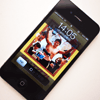
2012年02月20日
液晶保護フィルム(シート)を比較検証してみました
「誰が貼っても絶対気泡ができない液晶保護フィルムって本当に綺麗に貼れるの?」
そんな疑問から始まった液晶保護フィルム(シート)徹底比較企画!今回は、「キズリペアタイプ」「覗き見防止タイプ」「誰が貼っても絶対気泡ができない液晶保護フィルム」の三種類をiPhone、Androidでそれぞれ用意。実際に貼りやすさや操作感を比較検証してみました。

メンバーは、俺の液晶にフィルムなどいらない男気溢れる「キンヤ」、こちらもまた液晶にフィルムはいらないそのままのスマホを愛する「なお」、そして毎回買ってきては自分で貼って成功したためしがない「くぼのふ」の三名でお送りいたします。
キズリペアタイプ
覗き見防止タイプ
誰が貼っても絶対気泡ができない液晶保護フィルム
キズリペアタイプ
そもそも液晶画面に保護フィルムを貼るのは「画面に傷が入って見えにくくなるのが嫌だから」という方が多いと思いますが、せっかく苦労して貼った保護フィルムも、使っている間に傷が入って見えにくくなってきませんか?保護フィルムなので貼り直せば良いわけですが、不器用さんはそう何回も貼り直したくないものです。
このキズリペアタイプは、特殊コーティングがなされているため、細かいキズはしばらくすると消えていく仕組みになっているという画期的な製品です。
iPhone
このフィルムの素晴らしいところは貼り直しが可能という点です。水洗いをすると粘着力が復活するそうなので、例え失敗しても何度でもトライできます。
早速、キンヤが挑戦。「不器用だから大丈夫かな」と不安そうにパッケージの説明を読んでいます。

保護フィルムを貼る時はホコリをしっかり拭きとっておきましょう。


まず上部の吸着面だけ剥離シールで剥がします。上だけ貼って、しっかり位置合わせをしてから全面を貼ります。iPhoneは画面だけでなく表側全体をシートで覆うので位置合わせがずれやすいですが、これなら失敗しにくいですね。
全面を貼ってから表面の剥離シールを剥がします。


気泡が入ってしまいました。上から抑えて空気を端に逃してやります。

完成です!当初の心配をよそにスムーズに貼り終わりました。 操作感は、貼った当初はぺたぺたして多少、引っ掛かりが気になりました。しかし、フリック入力も普段と変わらない感じでできたのでストレスになるほどではなく、またしばらく使っている間に気にならなくなりました。
防指紋加工がされているので指紋がほとんどつきません。透明度も高いので貼っていることを意識せずに使用できます。
Android
ホコリ取りシールやクロス、気泡取り用のヘラがついています。


三種の神器が入っています。ホコリをしっかり取っておきましょう。


位置を合わせて慎重に貼っていきます。前回の教訓を活かし、角にしっかり合わせてから貼っていきます。


なんということでしょう…。サンクレストさんもまさかここまで気泡を入れてくるとは思っていなかったでしょう。
ヘラを使って除去します。真ん中から端に向かって空気を追い出すように動かすのですが、どういうわけだかびくともしません。

諦めて貼り直します。

今度は成功しました!画面に映るどや顔も納得のつるつる画面です。

操作感は最初は引っかかりました。特に下から上にスクロールする時は指が滑らず上手く動かせませんでした。一日使っていると表面がサラサラになったのかスムーズになりました。
指紋はけっこう残ります。
覗き見防止フィルム
覗き見防止保護フィルムはガラケーの頃から人気のフィルムですよね。キンヤとなおも興味津々です。移動中に仕事の資料を確認したり、メールの返信を打ったりすることの多いビジネスマンは、電車に乗っている時や人ごみで周りの目が気になります。
覗き見防止で気になるのは、どれぐらいの角度から見えにくくなるか、ということと、自分が操作する時に見づらくならないかの二点でしょう。早速、試してみました。
iPhone
鏡面かつ防指紋でさらに覗き見防止ということで購入。横から見た時や画面が暗い時に鏡になるのかなあと淡い期待を抱いています。

キズリペアタイプと同じように、接着面のフィルムを剥がします。上部と下部で分かれていて徐々に貼っていきます。


手馴れたものでスムーズに貼れました。

鏡機能は多少、髪を整えたり身だしなみをチェックしたりできる程度かと思いきや、電源をオフにした状態だと手鏡同然!これはすごい!

すごすぎてホームの背景にも写り込んでいます。普通に操作している間も自分の顔が気になる程です。

肝心の覗き見防止機能はあまり果たしていませんでした。多少、横から見た時に画面が暗くなったような感じがしますが、電車に乗っている間、周りから見られない程の効果はなさそうです。
操作感はスムーズで、画面はクリア、指紋はほとんど残りません。
Android
パッケージに「販売数No.1」とあったので人気のフィルムのようです。

まず接着面側のフィルムを剥離シールを使って剥がします。他のフィルムと比べると少し厚く固いので、思うように剥がせませんでした。


位置を合わせて貼っていきます。折り曲げられないので慎重に。

気泡が少し入ってしまいましたので、上から空気を押し出します。…しかし、固いので気泡を追いやるのにも大苦戦!二人がかりで協力しました。

どうにか貼れました。しかし、このフィルム、覗き見防止機能バッチリです!

横から見ると電源を落としているようにしか見えません。正面から見た時も多少、暗くなったような感じがしますが、それほど気になりませんでした。
今までシートを貼っていなかったため、操作感はスムーズになりました。しかし、スマホ対応手袋をはめて操作すると反応が悪くなりました。指紋はほとんどつきません。
「誰が貼っても絶対気泡ができない液晶保護フィルム」
今回の特集のきっかけになったすごいやつ。パッケージで大きく「絶対」と謳っているので、嫌でも目に入ります。
保護フィルムを貼る時に一番の挫折するポイントは気泡ではないでしょうか。何度も貼り直している間にフィルム自体が汚くなって、使う前から一枚ムダになった…なんてことも。
この「誰が貼っても絶対気泡ができない液晶保護フィルム」は、液晶の縁にドット状の接着シールで貼る仕組みになっています。液晶自体はフィルムと接着されていないので気泡が入るわけがない、ということですね。
必ず縁がつくのが特徴です。様々なカラーがありますが、今回は一番目立たない黒にしました。早速、キンヤが挑戦!


まず接着面のフィルムを剥がします。剥がしやすいように剥離シールが貼ってあります。数字が書いてあるので、まずは1を剥がします。

慎重に位置合わせをして…。


位置合わせから装着までの所要時間はたった5秒!表側のフィルムも剥がして完了!
あっという間に貼り終わりました。気泡もゼロです。

少し画面が暗くなります。白い画面の時にやや気になるかもしれません。低反射で画面への映りこみは気になりませんでした。指紋は付きにくいです。少し引っかかる感じがありましたが、すぐにスムーズな操作感になりました。
Android
こちらも縁が目立たないように白を選びました。

まずは接着面のフィルムを剥がします。剥離シールが思わぬ剥がれ方をしてしまいましたが、保護フィルム自体が分厚いおかげでシールがなくても簡単に剥がせました。

位置合わせをします。


上から抑えるだけ!こちらも位置合わせからたった5秒で貼れました。表側のフィルムを剥がして完了です。

やはり画面は多少暗く感じます。操作感や映りこみはiPhoneと同じなので割愛します。
やはり、「誰が貼っても絶対気泡ができない液晶保護フィルム」は謳い文句通り、誰が貼っても気泡ができませんでした!
まとめ
やっぱり「誰が貼っても絶対気泡ができない液晶保護フィルム」はすごかった!その他の保護フィルムもそれぞれ特色がありました。今回、貼り終わったフィルムをそれぞれ持ち帰りましたが、覗き見防止やキズリペアタイプは人気が高かったです!
★比較表
| 所要時間 | 操作感 | 指紋 | その他 | |
| キズリペアタイプ (iPhone) |
2分 | ★★★☆☆ | ★★★☆☆ | 引っかき傷なら一日ほどで消える |
| キズリペアタイプ (Android) |
2分半 | ★★★☆☆ | ★★☆☆☆ | 引っかき傷なら一日ほどで消える |
| 覗き見防止 (iPhone) |
1分半 | ★★★★☆ | ★★★★☆ | 覗き見防止としてはイマイチ |
| 覗き見防止 (Android) |
3分 | ★★★★★ | ★★★★☆ | 覗き見防止機能ばっちり |
| 気泡ができないフィルム (iPhone) |
10秒? | ★★★★☆ | ★★★★★ | 指紋がスーッと消える |
| 気泡ができないフィルム (Android) |
10秒? | ★★★★☆ | ★★★★★ | 指紋がスーッと消える |
















